- Del 1. Åtgärda röstbrevlådan som inte fungerar på iPhone genom att kontrollera anpassad hälsning
- Del 2. Åtgärda röstbrevlådan som inte fungerar på iPhone genom en omstart
- Del 3. Åtgärda röstbrevlådan som inte fungerar på iPhone med FoneLab iOS-systemåterställning
- Del 4. Åtgärda röstbrevlådan som inte fungerar på iPhone via mjukvaruuppdatering
- Del 5. Vanliga frågor om röstbrevlådan som inte fungerar på iPhone
4 ledande korrigeringar för en iPhone-röstbrevlåda som inte fungerar
 Uppdaterad av Lisa Ou / 19 mars 2024 09:30
Uppdaterad av Lisa Ou / 19 mars 2024 09:30Varför fungerar inte min röstbrevlåda på min iPhone? Jag har varit så upptagen på sistone att jag alltid saknar min familj och mina vänners samtal. Därför har jag ställt in röstbrevlådan så att de vet att jag inte är tillgänglig ibland, och jag kommer bara att återkomma till dem. Det fungerade dock inte när jag testade det med min systers enhet. Skulle någon snälla föreslå några korrigeringar jag kan utföra? Tack!
Olika situationer kan vara orsaken till att din iPhone-röstbrevlåda inte fungerar. En av de vanligaste orsakerna är dock ett nätverksproblem. Kanske har din enhet dålig signalstyrka, vilket hindrar den från att komma åt röstbrevlådan eller till och med ta emot den. En annan möjlighet är felaktig konfiguration av röstmeddelandeinställningar på din iPhone.
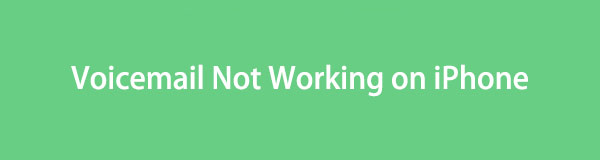
Oavsett, inga bekymmer, eftersom följande delar i den här artikeln kommer att tillhandahålla de lösningar du behöver. Det spelar ingen roll om din enhet har nätverksproblem, inställningskonfiguration, systemproblem, etc., vilket gör att din röstbrevlåda inte fungerar. Använd riktlinjerna nedan korrekt så försvinner dina röstmeddelandeproblem omedelbart. Så kolla dem nu.
FoneLab gör att du kan fixa iPhone / iPad / iPod från DFU-läge, återställningsläge, Apple-logotyp, hörlursläge etc. till normalt tillstånd utan förlust av data.
- Fixa funktionshindrade iOS-systemproblem.
- Extrahera data från inaktiverade iOS-enheter utan dataförlust.
- Det är säkert och enkelt att använda.

Guide Lista
- Del 1. Åtgärda röstbrevlådan som inte fungerar på iPhone genom att kontrollera anpassad hälsning
- Del 2. Åtgärda röstbrevlådan som inte fungerar på iPhone genom en omstart
- Del 3. Åtgärda röstbrevlådan som inte fungerar på iPhone med FoneLab iOS-systemåterställning
- Del 4. Åtgärda röstbrevlådan som inte fungerar på iPhone via mjukvaruuppdatering
- Del 5. Vanliga frågor om röstbrevlådan som inte fungerar på iPhone
Del 1. Åtgärda röstbrevlådan som inte fungerar på iPhone genom att kontrollera anpassad hälsning
Som nämnts kan en felaktig konfiguration av röstbrevlådans inställningar ha orsakat att röstbrevlådan inte fungerar. Kanske har du av misstag aktiverat standard istället för anpassad i hälsningssektionen, så det fungerar inte som du vill. Om så är fallet, är det enda sättet att fixa detta att ändra funktionens alternativ på dess inställningar för att ställa till rätta.
Följ den oproblematiska processen nedan för att fixa ett röstmeddelande på en iPhone som inte fungerar genom att markera Custom Greeting:
steg 1Starta din iPhone Telefon appen och tryck sedan på Voicemail fliken i den nedre högra delen av skärmen. Klicka sedan på Hälsning uppe till vänster för att se alternativen.
steg 2Om Standard alternativet är markerat på följande skärm, välj Custom. Tryck sedan på Spara-knappen längst upp till höger för att spara ändringarna du gjort.
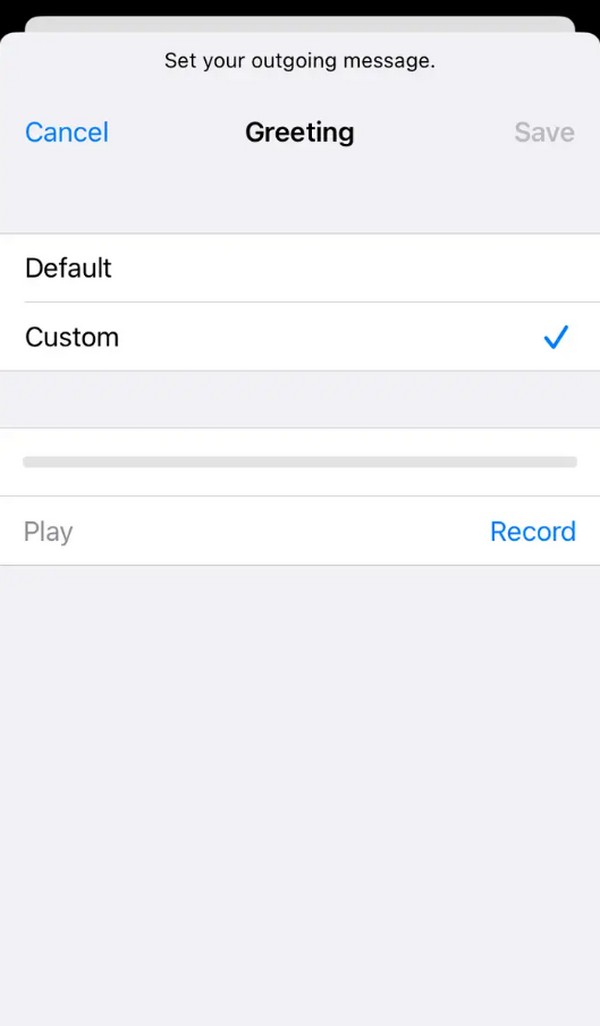
Du måste ha märkt att denna process är superanvändarvänlig, eftersom den har den mest grundläggande processen bland lösningarna. Det löser dock bara en möjlig problemorsak; gå därför till följande delar för andra problem om det inte fungerar.
Del 2. Åtgärda röstbrevlådan som inte fungerar på iPhone genom en omstart
Om din röstbrevlåda inte fungerar på grund av enkel iPhone glitches, buggar, etc., kan en grundläggande omstart hantera problemet. Du kan starta om telefonappen först för att uppdatera den. Svep helt enkelt upp iPhone-skärmen från botten och pausa i mitten. När de aktiva apparna visas sveper du upp appen Telefon för att stänga den. Öppna sedan den igen genom att trycka på dess ikon på hemskärmen. Men om situationen inte förändras, starta om iPhone istället.
Följ de säkra riktlinjerna nedan för att reparera röstmeddelanden som inte visas på iPhone genom en omstart:
Starta om iPhone utan en hemknapp: Tryck länge på iPhones sida och en av volymknapparna. När avstängningsreglaget visas drar du det så att enheten stängs av. Ett par ögonblick senare, tryck länge på Sleep/Wake-knappen för att starta om.
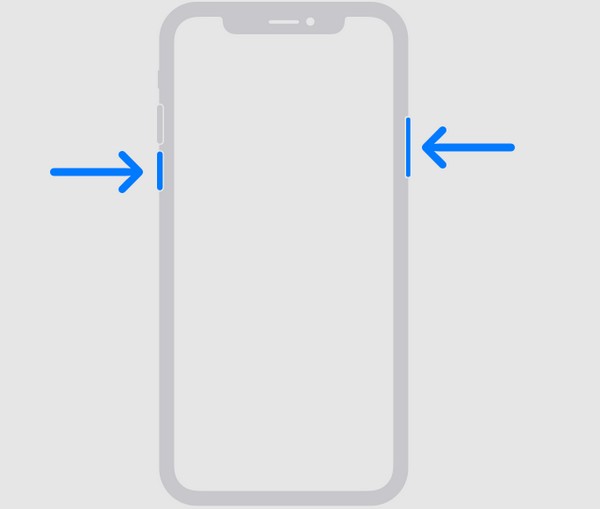
Starta om iPhone med en hemknapp: Håll fingret nere på iPhones vilo-/väckningsknapp i sekunder och dra sedan skärmen när strömreglaget visas för att stänga av enheten. Tryck sedan länge på samma tangent för att utföra en omstart.
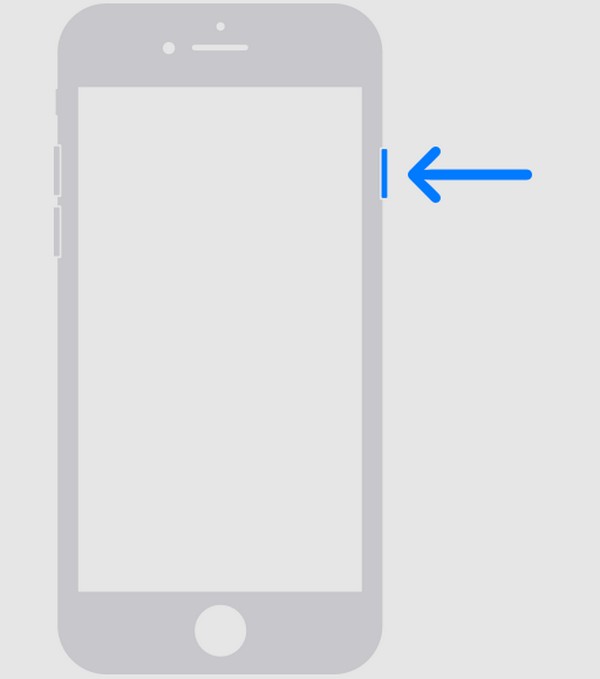
Jämfört med den tidigare processen är den här mer flexibel när det gäller de möjliga orsakerna som den kan lösa. Men det är fortfarande för enkla problem, så gå till nästa del om röstmeddelandeproblemet på din iPhone är mer komplext.
Del 3. Åtgärda röstbrevlådan som inte fungerar på iPhone med FoneLab iOS-systemåterställning
FoneLab iOS System Recovery är reparationsstrategin för mer avancerade enhetsproblem. Flera problem, som ett felaktigt röstmeddelande, en iPhone i en looping omstart, sitter fast på en vit skärm, etc., kan enkelt fixas när du installerar det här verktyget på din dator. När allt kommer omkring behöver du inte oroa dig för verktygets komplexitet. Även om det fungerar som ett proffs, har dess gränssnitt fortfarande en användarorienterad design som du lätt kan förstå.
FoneLab gör att du kan fixa iPhone / iPad / iPod från DFU-läge, återställningsläge, Apple-logotyp, hörlursläge etc. till normalt tillstånd utan förlust av data.
- Fixa funktionshindrade iOS-systemproblem.
- Extrahera data från inaktiverade iOS-enheter utan dataförlust.
- Det är säkert och enkelt att använda.
Dessutom kräver FoneLab iOS System Recovery inte dataförlust. Den erbjuder två reparationstyper som låter dig bestämma om du vill radera eller behålla innehållet på din enhet, vilket är standardläge och avancerat läge. Därför kan du lita på det här verktyget för att hålla dina data säkra före, under och efter reparationen av din iPhones röstbrevlåda. Detta reparationsverktyg är tillgängligt för Windows- och Mac-användare och kan fixa nästan alla iPhone-, iPod Touch- och iPad-modeller.
Känn igen de hanterbara anvisningarna nedan som ett mönster för att fixa iPhone-röstmeddelanden som inte dyker upp med FoneLab iOS System Recovery:
steg 1Gå till den officiella FoneLab iOS System Recovery-webbsidan för att klicka på den Gratis nedladdning fliken och spara installationsfilen. När du har sparat den, använd den för programinstallationen, vilket tar cirka en minut. Efteråt väljer du Start när det visas för reparationsverktyget att starta på datorn.
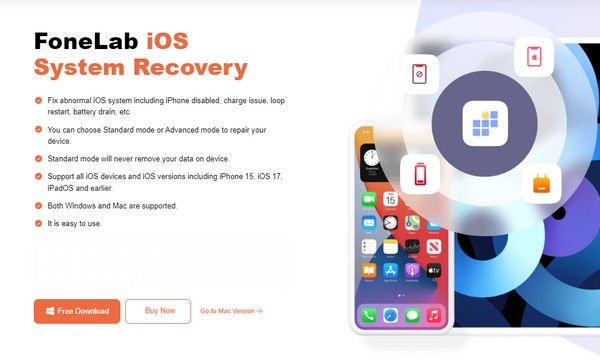
steg 2Du måste klicka på iOS-systemåterställning funktionen på huvudskärmen och sedan fliken Start i följande gränssnitt. När du ser reparationstyperna väljer du det reparationsläge som passar dina preferenser och klickar Bekräfta. Glöm inte heller att länka din iPhone via en blixtkabel.
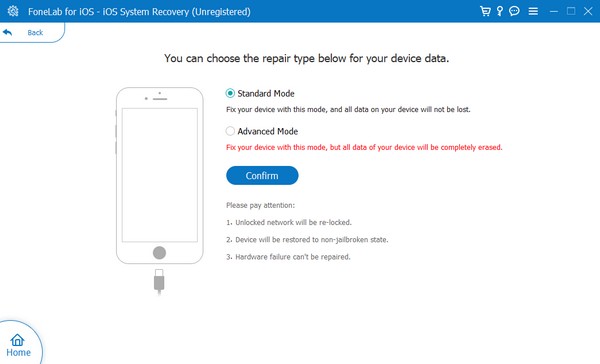
steg 3Härnäst sätt iPhone i återställningsläge med hjälp av följande gränssnitts guide på skärmen. Välj din iPhone-modell högst upp för att se lämpliga instruktioner, och efteråt laddas firmwarepaketet ner för att reparera ditt enhetsproblem.
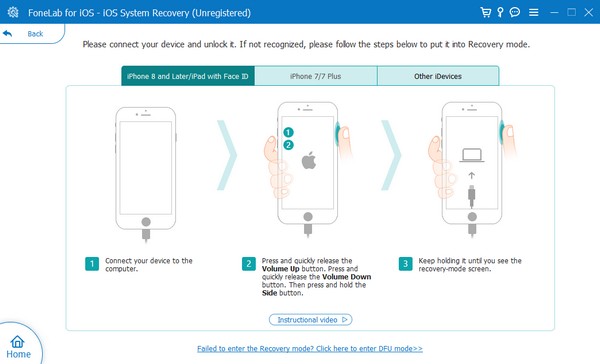
Del 4. Åtgärda röstbrevlådan som inte fungerar på iPhone via mjukvaruuppdatering
Under tiden kan din iPhone också behöva en systemuppdatering, särskilt om det är föråldrat. Kanske har din senaste uppdatering redan gått flera år, vilket gör att enheten har svårt att hantera sina funktioner. Om så är fallet måste du gå till appen Inställningar för att utföra uppdateringen. Även om det är bland lösningarna med en enkel process, måste du fortfarande överväga denna metod noggrant och förbereda en säkerhetskopia. Det beror på att det kan riskera din iPhones data eller innehåll, särskilt om du plötsligt stöter på ett fel eller annat problem under uppdateringen.
Följ de användarvänliga stegen nedan för att reparera en iPhone som inte tar emot röstmeddelanden via mjukvaruuppdatering:
steg 1Tryck Inställningar på din iPhones startskärm och gå sedan till Allmänt sektion.
steg 2Välja Programuppdatering, och om en uppdatering är tillgänglig, tryck Hämta och installera för att uppdatera din iOS.
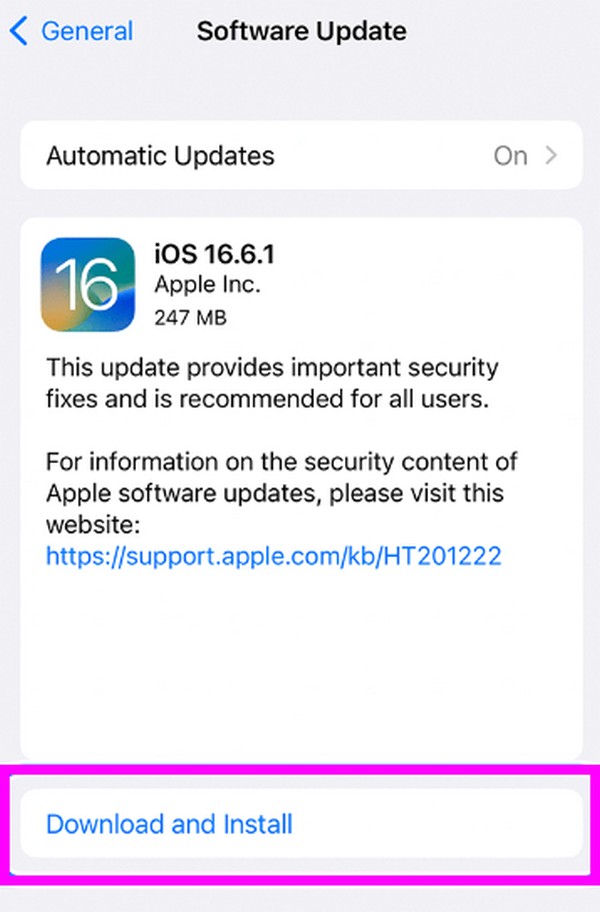
FoneLab gör att du kan fixa iPhone / iPad / iPod från DFU-läge, återställningsläge, Apple-logotyp, hörlursläge etc. till normalt tillstånd utan förlust av data.
- Fixa funktionshindrade iOS-systemproblem.
- Extrahera data från inaktiverade iOS-enheter utan dataförlust.
- Det är säkert och enkelt att använda.
Del 5. Vanliga frågor om röstbrevlådan som inte fungerar på iPhone
Hur slår jag på röstbrevlådan på min iPhone?
Om du ännu inte har ställt in röstbrevlådan på din iPhone, gå till Telefon app och tryck Voicemail. Efter det väljer du Konfigurera nu alternativ för att tillämpa ditt önskade lösenord och hälsning, aktivera funktionen.
Behöver röstbrevlådan en internetanslutning på en iPhone?
Nej, det gör det inte. Röstbrevlådan kräver ingen internetanslutning, eftersom den fungerar via ett mobilnät som tillhandahålls av din operatör.
Allt eftersom tiden går blir risken för problem på din iPhone stor, särskilt om du redan har använt den i flera år. Därför installerar du ett verktyg som FoneLab iOS System Recovery är till hjälp, eftersom det kan fixa dina enhetsproblem när det behövs.
FoneLab gör att du kan fixa iPhone / iPad / iPod från DFU-läge, återställningsläge, Apple-logotyp, hörlursläge etc. till normalt tillstånd utan förlust av data.
- Fixa funktionshindrade iOS-systemproblem.
- Extrahera data från inaktiverade iOS-enheter utan dataförlust.
- Det är säkert och enkelt att använda.
